
Leawo Blu-ray Playerを実際に使ってみたので、詳しい使い方や機能を説明していきます!
パソコンソフトをみただけで、秒で使いこなせる矢沢ゆめ(@yume_ism)です
今回は無料で使えるBlu-ray再生ソフトで有名なLeawo Blu-ray Playerを使ってみました!
使ってみた感想は、特に難しい設定は必要なく誰でも使えるということ
すっごく簡単だよっ
無料の再生ソフトの中ではとっても使いやすい
Leawo Blu-ray Playerをパソコンに入れておけば、Blu-ray・DVD・音楽の再生ができるのでマルチに使えます
スマホの動画もみれるよっ!
では、Leawo Blu-ray Playerの詳しい解説をしていきます!
Leawo Blu-ray Playerってどんなソフト?
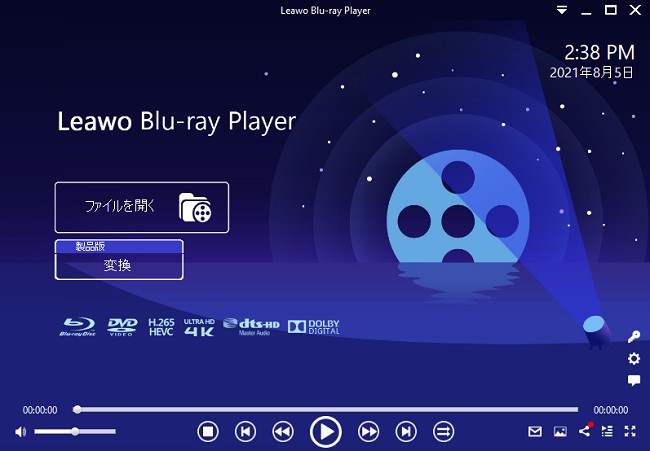
使い方の前に、Leawo Blu-ray Playerがどんなソフトか簡単に説明していきます
無料で4K Ultra HD Blu-rayを再生でき操作画面が1番キレイ
無料で4K UHD Blu-rayを再生できるソフトはいくつかありますが、Leawo Blu-ray Playerが1番おしゃれで見た目もキレイです
有料版ではPowerDVDやDVDfabが有名ですが、再生ソフトなので、特に有料のものを使う必要ないです
その他の機能も使いやすくて優秀
- 形式対応が多いため、再生できないものがない
- Blu-ray・DVD・音楽の再生ができる
- リージョンフリーで海外のディスクも再生可能
- 字幕や音声の切り替えが簡単
- パソコンに入っている動画・音楽を再生できる(スマホの動画など)
公式サイトに累計ダウンロード数が書いてあって、300万越えしてるから結構人気っぽい

詳しい機能は使い方と一緒に説明していくよっ!
SPONSORED LINK
【使い方・機能】Leawo Blu-ray Playerは無料なのにシンプルで使いやすい再生ソフトだった!
1.Blu-ray・DVDの再生をしてみよう
ディスクを入れると、映画のサムネイルがでました
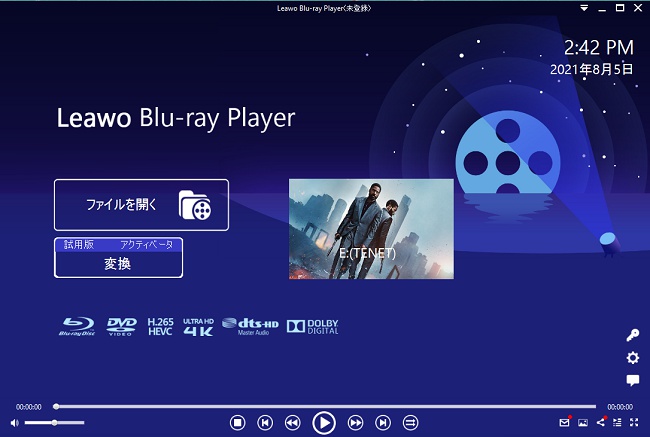
ポチっと押すだけで映画がスタートします
音楽DVDをいれてみたのですが、サムネイルは、ないみたいです
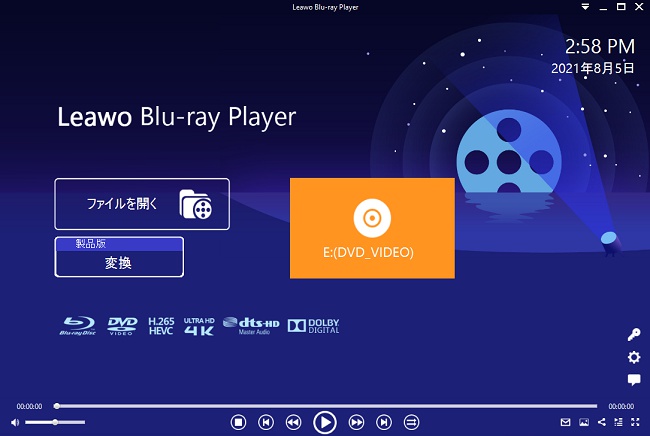
ディスクマークを押すだけで動画がスタートします
2.音楽CDは再生できない
試しに音楽CDを入れてみましたが、認識しませんでした
ですが、パソコン内に入っている音楽は可能
音楽の再生形式は
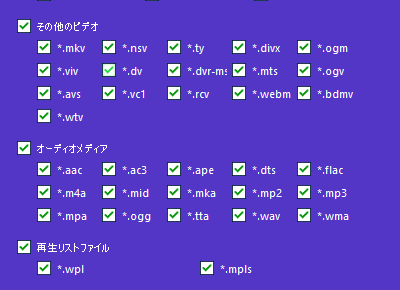
- aac
- flac
- mp3
- flac
と、主流な形式に対応しているので困ることはないです
3.字幕と音声切り替えの方法
動画を再生しながら『右クリック』すると▼のようにバーが表示されます
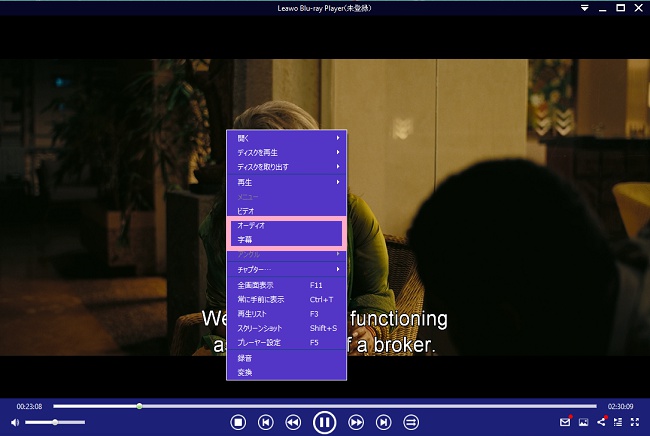
『オーディオ』を選択すると日本語や英語などの切り替えができます
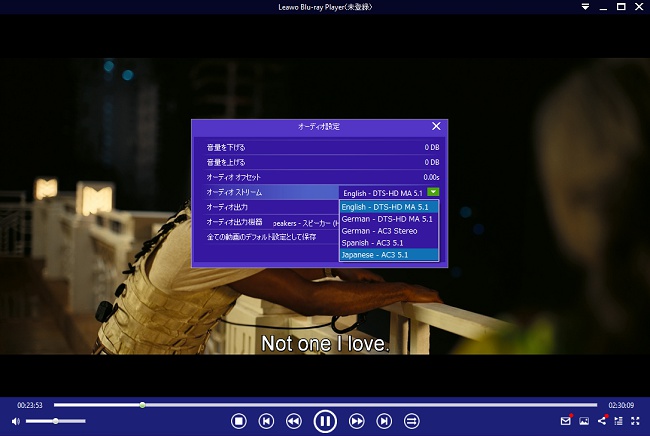
『字幕』を押すと日本語字幕にしたり表示なしにできます
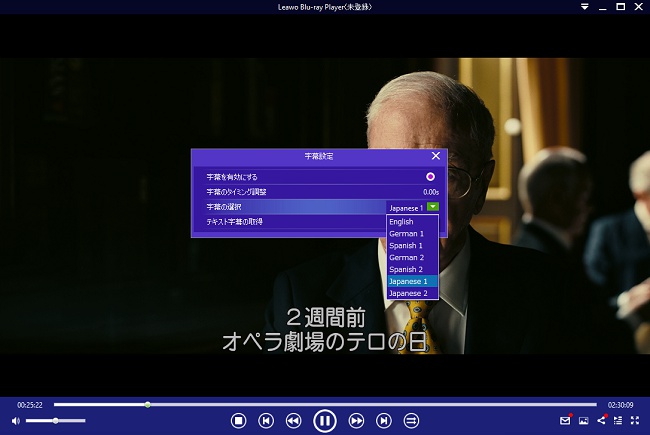
SPONSORED LINK
4.全画面はF11か画面をダブルクリック
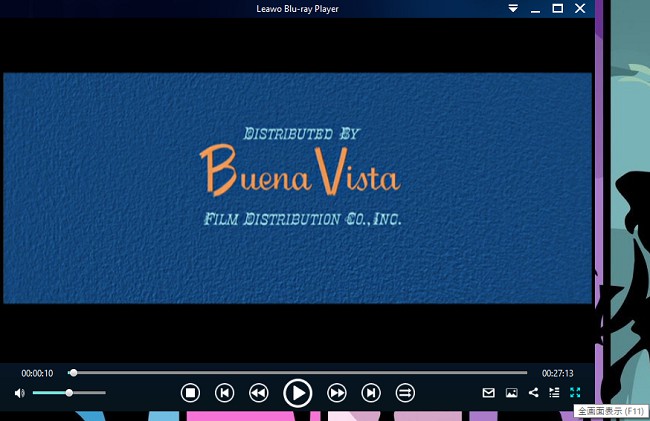
5.再生ソフトではめずらしいスクリーンショットも取れる
画面右下の『スクリーンショットボタン』を押せばその場面を保存できます
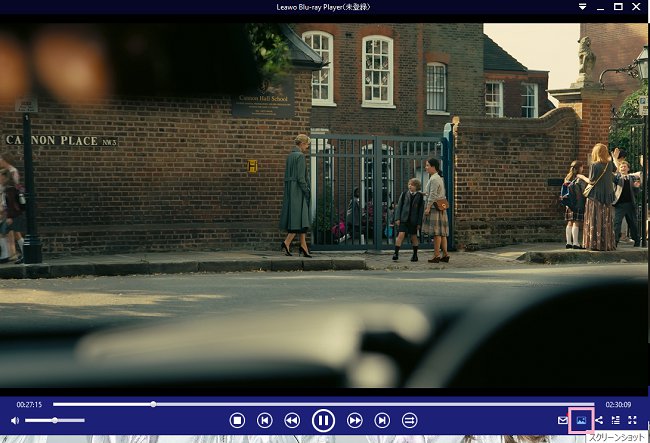
あまり使う場面がないので、おまけな機能なんだと思います
6.スマホの動画・パソコンに入っている映画・音楽も再生できる
Blu-rayやDVDだけでなく、パソコン内に保存されているスマホの動画・映画・音楽も再生可能です
『ファイルを開く』でファイルを選択するか
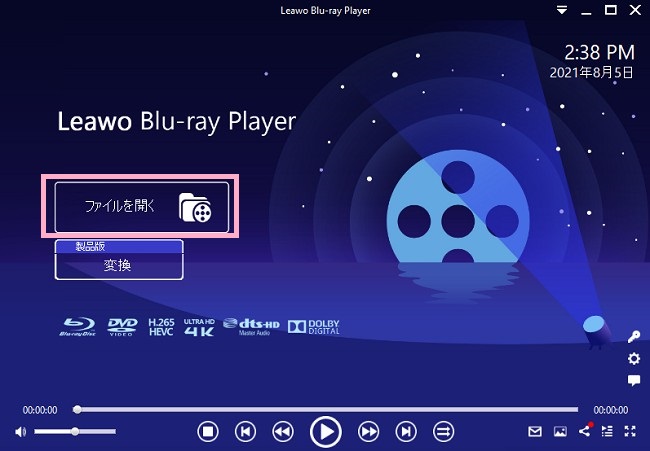
フォルダから直接ドロップしてもOK
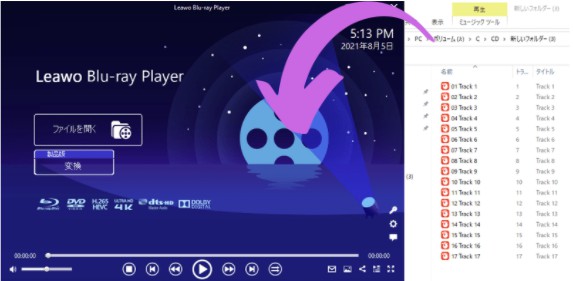
Leawo Blu-ray PlayerはVIDEO_TSやISOも対応していますし、スマホの動画mp4も再生可能です
7.基本設定は特にいじらなくてOK! ディスクを入れた時に自動再生させたい人はONにしよう
ざっと基本設定をみましたが、特に変更する点もないので、そのまま使ってOKです
ディスクを入れた時に自動再生してほしい方は
DVD&ブルーレイ▶DVD/BDを自動再生をONにしてください
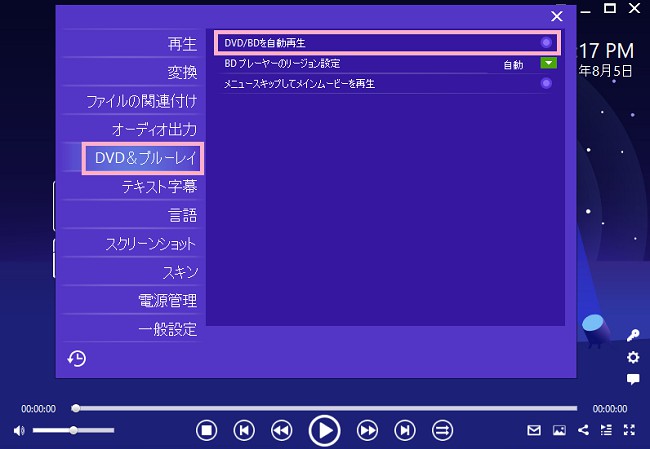
後は、画面の色を変えたい方は
スキン▶スキンテーマで変更してください
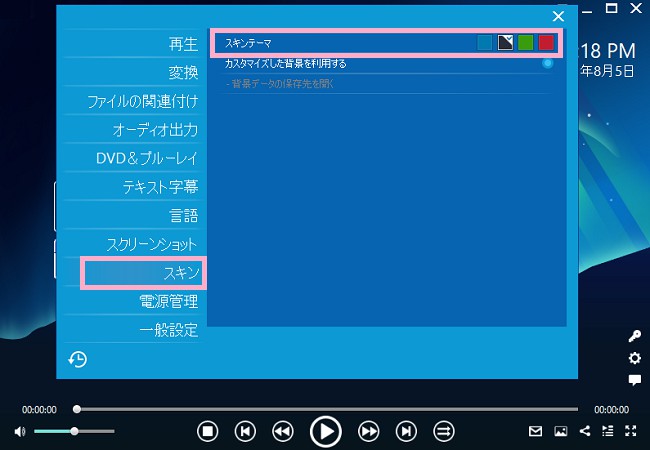
>>Leawo Blu-ray Player 公式ダウンロード
SPONSORED LINK
有料プランと無料版の2つの違い
Leawo Blu-ray Playerの有料版では
- 動画の変換
- 広告なし
この2つができるようになります
1.有料プランではBlu-ray・DVDをMKVに変換できる
やり方は簡単で、ディスクを入れて『変換ボタン』を押すだけ
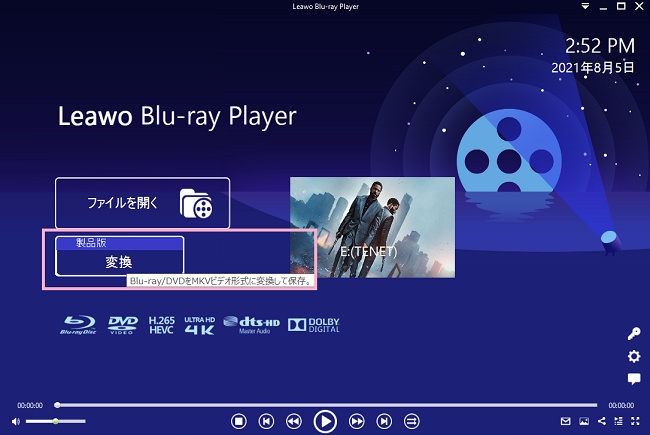
そうすると、保存先の選択がでてくるので指定して
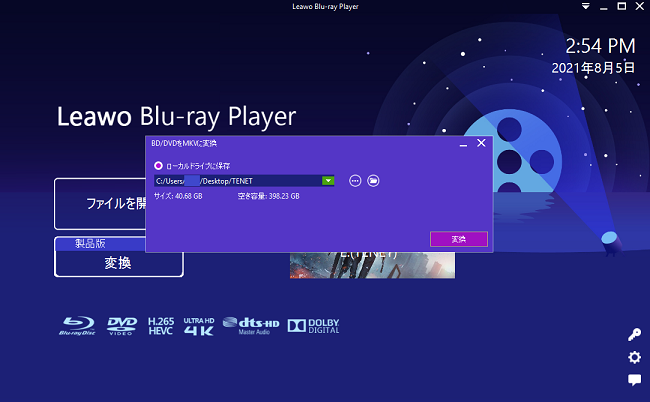
分からなくなる人はデスクトップがいいよっ
後は『変換』を押して、終わるのを待つだけ
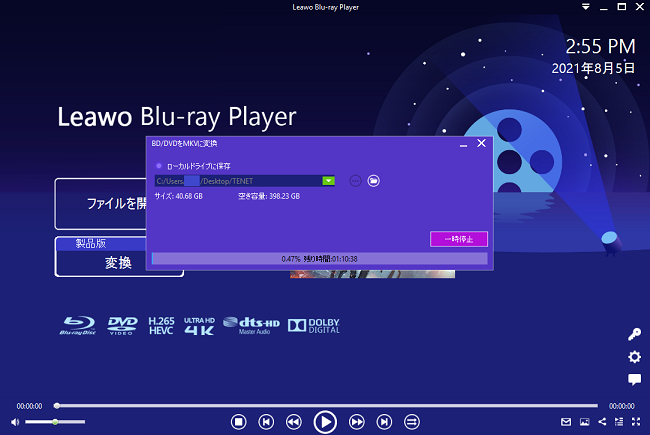
大体Blu-ray2層で1時間ちょっとかかるみたいです
MKVではなく、mp4への変換だったらAndroidやiPhoneへ入れるだけで観れるのになぁって思いました
2.無料版では再生停止ごとに広告がでる
多分そんなに途中停止することはないと思いますが、停止のたびに画面に広告がでてきます
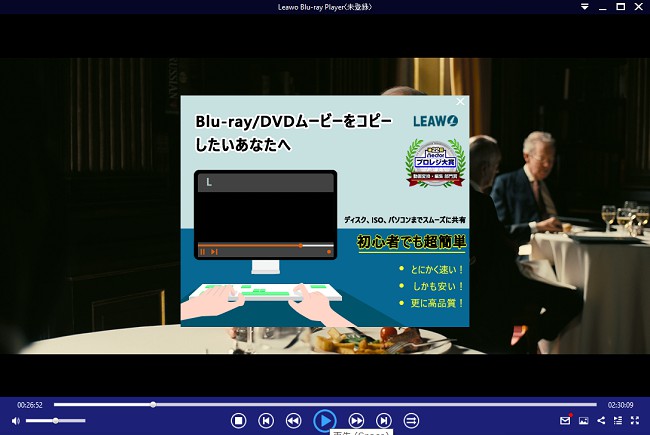
これはちょっと仕方ないですね
他の再生ソフトでは、観終わって閉じると、勝手にインターネットにつながりページを開くものもあります
それよりかは、ましかなって思います
有料プランを使いたい方は
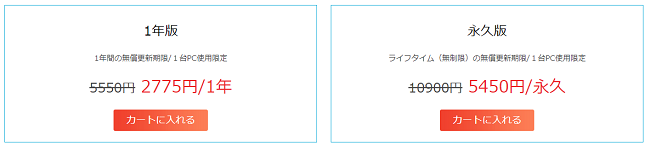
1年▶2,775円
永久▶5,550円
公式サイト:Leawo Blu-ray Playerをご購入
SPONSORED LINK
Blu-ray・DVDをコピーしたい方はLeawo Prof.Mediaもおすすめ
Leawoは再生プレイヤーだけでなく、Blu-ray・DVDコピーソフトも出しています
コピーガードも除去できるので、Leawo Prof.MediaですべてのBlu-ray・DVDがコピーできます
詳しい使い方は▼の記事にまとめてあるので、気になる方はチェックしてみてください